 hujung hadapan web
hujung hadapan web
 tutorial css
tutorial css
 Bagaimana untuk melaksanakan animasi yang hilang selepas beberapa saat dalam css3
Bagaimana untuk melaksanakan animasi yang hilang selepas beberapa saat dalam css3
Bagaimana untuk melaksanakan animasi yang hilang selepas beberapa saat dalam css3
Kaedah: 1. Gunakan pernyataan "@keyframes {99%{opacity:1;}100%{opacity:0;}}" untuk menetapkan animasi elemen yang hilang 2. Gunakan "elemen {animation -duration: Time}" pernyataan menetapkan masa animasi elemen animasi, dan elemen akan hilang selepas masa itu.

Persekitaran pengendalian tutorial ini: sistem Windows 10, versi CSS3&&HTML5, komputer Dell G3.
Bagaimana untuk merealisasikan animasi yang hilang selepas beberapa saat dalam css3
Dalam css, jika anda ingin merealisasikan animasi yang hilang selepas beberapa saat, anda perlu menggunakan atribut animasi dan peraturan @keyframes untuk mencapai kesan gambar yang muncul selama beberapa saat dan kemudian hilang Melalui peraturan @keyframes, anda boleh mencipta animasi.
Animasi dicipta dengan menukar secara beransur-ansur satu set gaya CSS kepada yang lain. Anda boleh menukar set gaya CSS ini beberapa kali semasa animasi.
Nyatakan masa apabila perubahan berlaku sebagai peratusan, atau melalui kata kunci "dari" dan "kepada", yang bersamaan dengan 0% dan 100%. 0% ialah masa mula animasi, 100% ialah masa tamat animasi. Untuk sokongan penyemak imbas terbaik, anda harus sentiasa menentukan pemilih 0% dan 100%.
Kawal gaya elemen yang hilang dengan menggunakan atribut kelegapan.
Contoh adalah seperti berikut:
<!DOCTYPE html>
<html lang="en">
<head>
<meta charset="UTF-8">
<meta name="viewport" content="width=device-width, initial-scale=1.0">
<meta http-equiv="X-UA-Compatible" content="ie=edge">
<title>Document</title>
<style>
div{
width:150px;
height:100px;
opacity:0;
background-color:red;
animation-name:fadenum;
animation-duration:3s;
}
@keyframes fadenum{
0%{opacity:1;}
99%{opacity:1;}
100%{opacity:0;}
}
</style>
</head>
<body>
<div></div>
</body>
</html>Hasil keluaran:
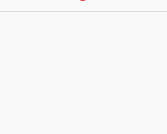
(Belajar perkongsian video: tutorial video css )
Atas ialah kandungan terperinci Bagaimana untuk melaksanakan animasi yang hilang selepas beberapa saat dalam css3. Untuk maklumat lanjut, sila ikut artikel berkaitan lain di laman web China PHP!

Alat AI Hot

Undresser.AI Undress
Apl berkuasa AI untuk mencipta foto bogel yang realistik

AI Clothes Remover
Alat AI dalam talian untuk mengeluarkan pakaian daripada foto.

Undress AI Tool
Gambar buka pakaian secara percuma

Clothoff.io
Penyingkiran pakaian AI

AI Hentai Generator
Menjana ai hentai secara percuma.

Artikel Panas

Alat panas

Notepad++7.3.1
Editor kod yang mudah digunakan dan percuma

SublimeText3 versi Cina
Versi Cina, sangat mudah digunakan

Hantar Studio 13.0.1
Persekitaran pembangunan bersepadu PHP yang berkuasa

Dreamweaver CS6
Alat pembangunan web visual

SublimeText3 versi Mac
Perisian penyuntingan kod peringkat Tuhan (SublimeText3)

Topik panas
 1371
1371
 52
52
 Cara memuat naik fail pada bootstrap
Apr 07, 2025 pm 01:09 PM
Cara memuat naik fail pada bootstrap
Apr 07, 2025 pm 01:09 PM
Fungsi muat naik fail boleh dilaksanakan melalui bootstrap. Langkah -langkah adalah seperti berikut: Memperkenalkan fail bootstrap CSS dan JavaScript; Buat medan input fail; Buat butang muat naik fail; mengendalikan muat naik fail (menggunakan FormData untuk mengumpul data dan kemudian hantar ke pelayan); gaya tersuai (pilihan).
 Cara menggunakan butang bootstrap
Apr 07, 2025 pm 03:09 PM
Cara menggunakan butang bootstrap
Apr 07, 2025 pm 03:09 PM
Bagaimana cara menggunakan butang bootstrap? Perkenalkan CSS bootstrap untuk membuat elemen butang dan tambahkan kelas butang bootstrap untuk menambah teks butang
 Cara mengubah saiz bootstrap
Apr 07, 2025 pm 03:18 PM
Cara mengubah saiz bootstrap
Apr 07, 2025 pm 03:18 PM
Untuk menyesuaikan saiz unsur-unsur dalam bootstrap, anda boleh menggunakan kelas dimensi, yang termasuk: menyesuaikan lebar: .col-, .w-, .mw-adjust ketinggian: .h-, .min-h-, .max-h-
 Bagaimana cara mengeluarkan gaya lalai dalam senarai bootstrap?
Apr 07, 2025 am 10:18 AM
Bagaimana cara mengeluarkan gaya lalai dalam senarai bootstrap?
Apr 07, 2025 am 10:18 AM
Gaya lalai senarai bootstrap boleh dikeluarkan dengan mengatasi CSS. Gunakan peraturan dan pemilih CSS yang lebih spesifik, ikuti "Prinsip Jarak" dan "Prinsip Berat", mengatasi gaya lalai bootstrap. Untuk mengelakkan konflik gaya, lebih banyak pemilih yang disasarkan boleh digunakan. Sekiranya penindasan tidak berjaya, laraskan berat CSS adat. Pada masa yang sama, perhatikan pengoptimuman prestasi, elakkan terlalu banyak! Penting, dan tulis kod CSS ringkas dan cekap.
 Bagaimana cara menukar saiz senarai bootstrap?
Apr 07, 2025 am 10:45 AM
Bagaimana cara menukar saiz senarai bootstrap?
Apr 07, 2025 am 10:45 AM
Saiz senarai bootstrap bergantung kepada saiz bekas yang mengandungi senarai, bukan senarai itu sendiri. Menggunakan sistem grid Bootstrap atau Flexbox boleh mengawal saiz bekas, dengan itu secara tidak langsung mengubah saiz item senarai.
 Cara memasukkan gambar di bootstrap
Apr 07, 2025 pm 03:30 PM
Cara memasukkan gambar di bootstrap
Apr 07, 2025 pm 03:30 PM
Terdapat beberapa cara untuk memasukkan imej dalam bootstrap: masukkan imej secara langsung, menggunakan tag HTML IMG. Dengan komponen imej bootstrap, anda boleh memberikan imej yang responsif dan lebih banyak gaya. Tetapkan saiz imej, gunakan kelas IMG-cecair untuk membuat imej boleh disesuaikan. Tetapkan sempadan, menggunakan kelas IMG-Sempadan. Tetapkan sudut bulat dan gunakan kelas IMG-bulat. Tetapkan bayangan, gunakan kelas bayangan. Saiz semula dan letakkan imej, menggunakan gaya CSS. Menggunakan imej latar belakang, gunakan harta CSS imej latar belakang.
 Cara Membina Rangka Kerja Bootstrap
Apr 07, 2025 pm 12:57 PM
Cara Membina Rangka Kerja Bootstrap
Apr 07, 2025 pm 12:57 PM
Untuk membuat rangka kerja bootstrap, ikuti langkah -langkah ini: Pasang bootstrap melalui CDN atau pasang salinan tempatan. Buat dokumen HTML dan pautan bootstrap CSS ke & lt; kepala & gt; seksyen. Tambah fail bootstrap JavaScript ke body & lt; body & gt; seksyen. Gunakan komponen bootstrap dan menyesuaikan lembaran gaya untuk memenuhi keperluan anda.
 Cara susun atur bootstrap
Apr 07, 2025 pm 02:24 PM
Cara susun atur bootstrap
Apr 07, 2025 pm 02:24 PM
Untuk menggunakan bootstrap untuk susun atur laman web, anda perlu menggunakan sistem grid untuk membahagikan halaman ke dalam bekas, baris, dan lajur. Mula -mula tambahkan bekas, kemudian tambahkan baris di dalamnya, tambahkan lajur dalam baris, dan akhirnya tambah kandungan dalam lajur. Fungsi susun atur responsif Bootstrap secara automatik menyesuaikan susun atur mengikut titik putus (XS, SM, MD, LG, XL). Susun atur yang berbeza di bawah saiz skrin yang berbeza boleh dicapai dengan menggunakan kelas responsif.



